
- •Практическое занятие №6 Моделирование простых деталей
- •4.1. Создание документа новой детали
- •Настройки документа
- •Создание модели шайбы
- •Контурный эскиз шайбы
- •Задание внешнего размера шайбы
- •Создание трехмерной модели шайбы
- •Создание модели гровера
- •Эскиз траектории гровера
- •Эскиз сечения гровера
- •Создание цилиндрической заготовки гайки
- •Создание резьбового отверстия м4
- •Создание модели гайки-барашка
- •Формирование конусных поверхностей выступов гайки
- •Придание гайке формы
- •Формирование тела гайки
- •Формирование отверстия
- •Округление острых кромок
Эскиз сечения гровера
Нажмите кнопку
 Isometric
(Изометрия) панели инструментов Standard
Views
(Стандартные виды).
Isometric
(Изометрия) панели инструментов Standard
Views
(Стандартные виды).Выберите плоскость
 Right
(Справа) панели инструментов Standard
Views
(Стандартные виды).
Right
(Справа) панели инструментов Standard
Views
(Стандартные виды).Чтобы увидеть контур выбранной плоскости, нажмите кнопку
 Zoom
to
Selection
(Увеличить выбранный элемент) панели
инструментов View
(Вид) или выберите View,
Modify,
Zoom
to
Selection
(Вид, Изменить, Увеличить выбранный
элемент) из главного меню.
Zoom
to
Selection
(Увеличить выбранный элемент) панели
инструментов View
(Вид) или выберите View,
Modify,
Zoom
to
Selection
(Вид, Изменить, Увеличить выбранный
элемент) из главного меню.Нажмите кнопку Sketch (Эскиз) панели инструментов Sketch (Эскиз) или выберите Insert, Sketch (Вставка, Эскиз) из главного меню, чтобы открыть эскиз.
Нажмите кнопку Normal To (Перпендикулярно выбранной плоскости) панели инструментов Standard Views (Стандартные виды). Вы увидите проекцию эскиза в виде линии.
Нажмите клавишу z, чтобы немного уменьшить масштаб изображения.
Нажмите кнопку
 Polygon
(Многоугольник) панели инструментов
Sketch
Tools
(Инструменты эскиза) или выберите Tools,
Sketch
Entity,
Polygon
(Инструменты, Объекты эскиза, Многоугольник)
из главного меню.
Polygon
(Многоугольник) панели инструментов
Sketch
Tools
(Инструменты эскиза) или выберите Tools,
Sketch
Entity,
Polygon
(Инструменты, Объекты эскиза, Многоугольник)
из главного меню.Форма курсора преобразится
 .
Наведите курсор на край линии и растяните
многоугольник.
.
Наведите курсор на край линии и растяните
многоугольник.В Диспетчере свойств Polygon (Многоугольник), в группе Parameters (Параметры) выберите параметр Inscribed circle (Вписанная окружность), задайте:
![]() Number of
Sides (Количество
сторон)
- 4;
Number of
Sides (Количество
сторон)
- 4;
![]() Center X
Coordinate (Абсцисса
центра)
— 0.00;
Center X
Coordinate (Абсцисса
центра)
— 0.00;
![]() Center Y
Coordinate (Ордината
центра)
— 0.00;
Center Y
Coordinate (Ордината
центра)
— 0.00;
![]() Circle
Diameter
(Диаметр окружности) — 1.00 мм;
Circle
Diameter
(Диаметр окружности) — 1.00 мм;
![]() Angle
(Угол) - 0.00 градусов, и нажмите
ОК.
Angle
(Угол) - 0.00 градусов, и нажмите
ОК.
Нажмите клавишу F, чтобы изменить вид окружности в размер экрана.
Нажмите кнопку
 Add
Relation
(Добавить взаимосвязь) панели инструментов
Sketch
Relations
(Взаимосвязи эскиза) или выберите Tools,
Relations,
Add
(Инструменты,
Взаимосвязи, Добавить) из главного
меню.
Add
Relation
(Добавить взаимосвязь) панели инструментов
Sketch
Relations
(Взаимосвязи эскиза) или выберите Tools,
Relations,
Add
(Инструменты,
Взаимосвязи, Добавить) из главного
меню.Выберите центр окружности и проекцию окружности. Они появятся в окне Select Entities (Выбрать объекты) Диспетчера свойств Add Relations (Добавить взаимосвязи).
В группе Add Relations (Добавить взаимосвязи) выберите
 Pierce
(Точка пронзания). Центр квадрата будет
привязан к окружности.
Pierce
(Точка пронзания). Центр квадрата будет
привязан к окружности.Нажмите кнопку
 Dimension
(Размер) панели инструментов Sketch
Relations
(Взаимосвязи эскиза) или выберите Tools,
Dimensions,
Parallel
(Инструменты,
Размеры, Параллельный) из главного
меню.
Dimension
(Размер) панели инструментов Sketch
Relations
(Взаимосвязи эскиза) или выберите Tools,
Dimensions,
Parallel
(Инструменты,
Размеры, Параллельный) из главного
меню.Задайте размер вписанной окружности в 1.00 мм и присвойте ему имя: «Сечение гровера».
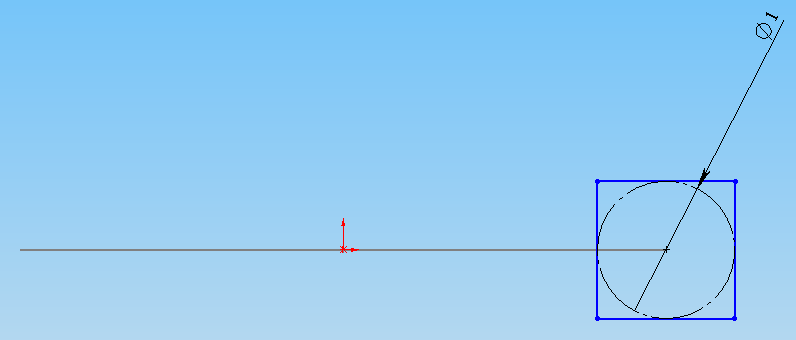
Присвойте эскизу имя «Сечение».
Нажмите кнопку Sketch (Эскиз) панели инструментов Sketch (Эскиз) или выберите Insert, Sketch (Вставка, Эскиз) из главного меню, чтобы закрыть эскиз.
Нажмите клавишу F, чтобы изменить вид окружности в размер экрана.
Преобразование окружности в спираль
Нажмите кнопку Isometric (Изометрия) панели инструментов Standard Views (Стандартные виды).
Выберите окружность и нажмите кнопку
 Helix
(Спираль) панели инструментов Curves
(Кривые), или выберите Insert,
Curve,
Helix/Spiral
(Вставка,
Кривая, Спираль/Плоская спираль) из
главного меню.
Helix
(Спираль) панели инструментов Curves
(Кривые), или выберите Insert,
Curve,
Helix/Spiral
(Вставка,
Кривая, Спираль/Плоская спираль) из
главного меню.
Панель инструментов Curves (Кривые) предоставляет инструменты для создания и использования кривых. Панель включает шесть инструментов, назначение которых описано в Приложении С.
В диалоговом окне Helix Curve (Спиральная кривая) задайте:
• Defined by: Height and Revolution (Определить по: Высоте и вращение);
• Height: (Высота:) — 1.00 мм;
• Revolution: (Поворот:) — 0.95;
• Started Angle: (Начальный угол:) — 180.00 градусов, и нажмите ОК.


Измените имя элемента с Helixl на «Спираль».
Создание трехмерной модели гровера
Нажмите кнопку
 Sweep
(По траектории) панели инструментов
Features
(Конструктивные
элементы) или выберите Insert,
Boss/Base,
Sweep
(Вставка, Бобышка/Основание, По
траектории) из главного меню.
Sweep
(По траектории) панели инструментов
Features
(Конструктивные
элементы) или выберите Insert,
Boss/Base,
Sweep
(Вставка, Бобышка/Основание, По
траектории) из главного меню.В Диспетчере свойств Sweep (По траектории) задайте:
![]() Profile
(Профиль) — эскиз «Сечение»;
Profile
(Профиль) — эскиз «Сечение»;
![]() Path
(Траектория)
— элемент «Спираль», и нажмите ОК.
Path
(Траектория)
— элемент «Спираль», и нажмите ОК.
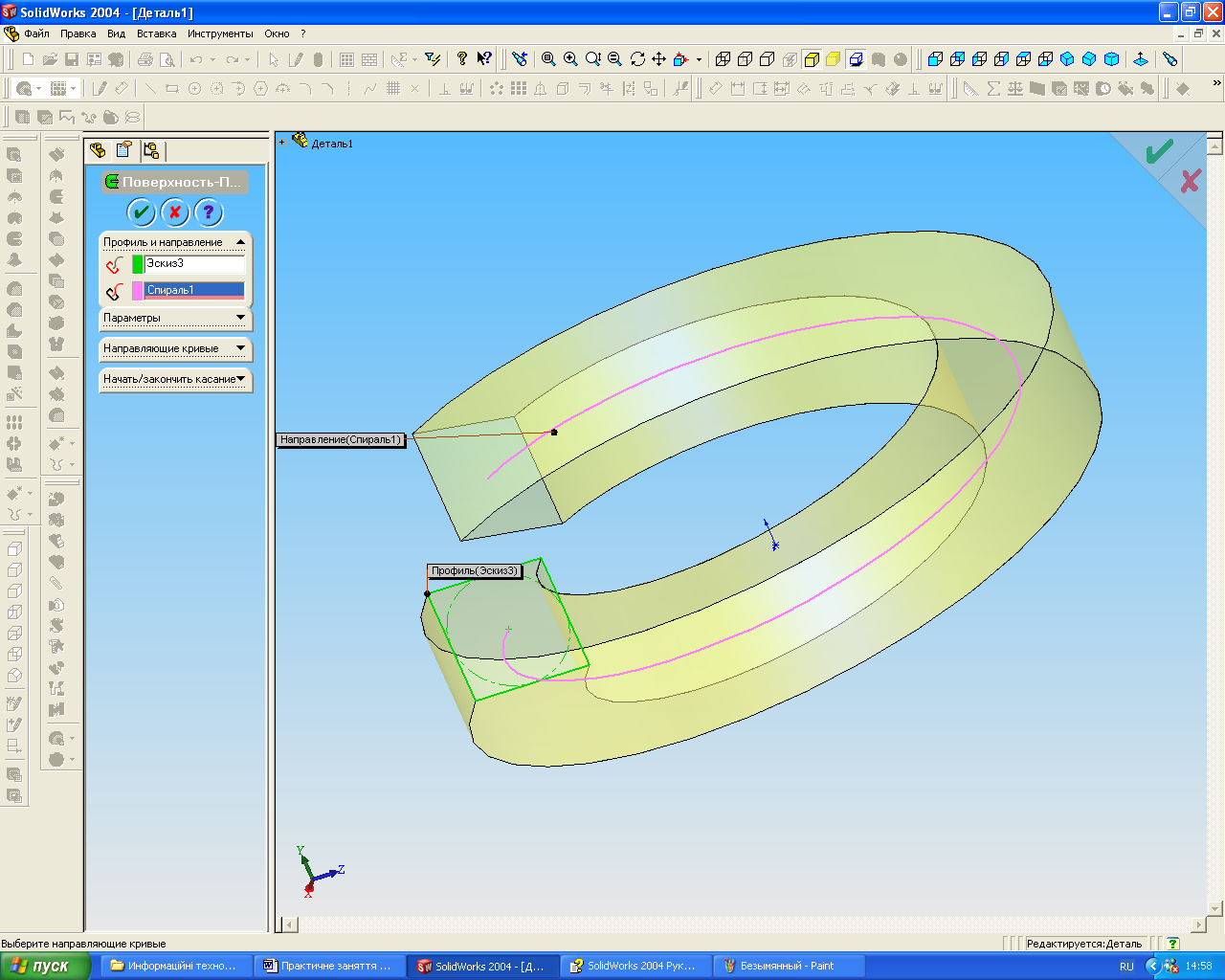
Нажмите Ctrl+S и сохраните модель под именем rpoвep.sldprt.
Модель гровера создана.
Создание модели гайки
В этом разделе мы создадим модель гайки М4 с такими размерами:
диаметр внутреннего отверстия — 3.30 мм;
резьба метрическая, М4х0.70;
диагональ шестигранника — 7.70 мм;
ширина шестигранника — 6.90 мм;
фаска шириной 0.30 мм и углом 60.00 градусов;
толщина гайки — 3.00 мм.
Для работы нам понадобятся следующие панели инструментов:
Annotations (Примечания);
Features (Элементы);
Sketch (Эскиз);
Sketch Tools (Инструменты эскиза);
Standard Views (Стандартные виды);
View (Вид).
В процессе работы мы познакомимся с тем, как:
Использовать конструктивные элементы Extruded Cut (Вытянутый вырез), Hole Wizard (Отверстие под крепеж), Chamfer (Фаска);
Наносить на деталь Cosmetic Thread (Условное обозначение резьбы).
В процессе работы мы нарисуем цилиндрическое тело гайки, снимем фаску, превратим стержень в шестигранник, а затем сформируем отверстие, на чем и закончится создание модели гайки.
